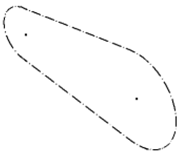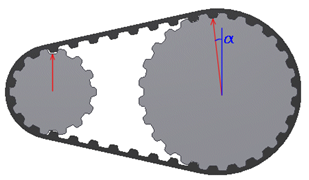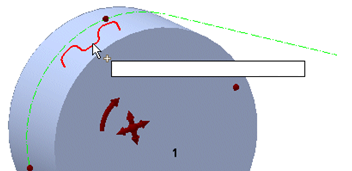Konfiguruje parametry pełnego układu przekładni.
|
Dostęp: |
Wstążka:
karta Projekt
 panel Przeniesienie mocy
panel Przeniesienie mocy
 Pasy synchroniczne
Pasy synchroniczne
|
|
Pas |
|
|
Określa typ pasa synchronicznego wybrany z biblioteki. Aby wyświetlić bibliotekę kliknij przycisk strzałki znajdujący się obok pola edycji Pas Biblioteka składa się z plików przechowywanych w folderze ...Design Data\Design Accelerator\Tables\S-Belts\. Po wybraniu pasa synchronicznego jego typ jest wpisywany w pole edycji. Szerokość pasa można określić ręcznie lub przeprowadzić odpowiednią analizę. |
|
|
Dostępne rozmiary pasów opisane zostały w odpowiadających im plikach XML. Pasy tego samego rodzaju, posiadające te same wymiary, wyprodukowane przez różnych producentów mogą mieć różną wydajność mocy. Dlatego też użytkownik ma możliwość modyfikacji maksymalnego naprężenia za pomocą strony obliczeń będącej częścią okna dialogowego. Wynikowa moc znamionowa pasa jest powiązana z bieżącym układem przekładni i maksymalnym dozwolonym naprężeniem pasa. Tworząc plik XML dla danego pasa, można zdefiniować własne pasy pochodzące od danego producenta. |
|
|
Płaszczyzna środkowa pasa |
Określa główną płaszczyznę pasa. Wybierz płaszczyznę konstrukcyjną lub powierzchnię płaską. Aby dostosować główny punkt płaszczyzny środkowej w wybranej płaszczyźnie, użyj opcji Odsunięcie płaszczyzny środkowej. Aby dopasować kierunek osi X i Y oraz punkt początkowy współrzędnych, można użyć ikony systemowej - współrzędne aktywne. |
|
Szerokość pasa |
Dostępne szerokości pasa zależą od wybranego pasa. Wybierz szerokość pasa ręcznie lub użyj kreatora, aby przeprowadzić analizę i uzyskać podpowiedź na temat minimalnej szerokości pasa. Kreator automatycznie modyfikuje szerokość wszystkich standardowych kół z listy. Koła o niestandardowym rozmiarze są oznaczone kolorem zielonym. W takim przypadku należy ręcznie zmodyfikować wszystkie właściwości koła oraz jego szerokość. |
|
Liczba zębów |
Wybierz z listy liczbę zębów. W zależności od dokonanego wyboru w kreatorze ustawiana jest długość pasa (koło przesuwne jest odpowiednio przesuwane), nawet gdy długość pasa jest zablokowana (polecenie Włącz/wyłącz blokadę długości pasa jest dostępne w obszarze Więcej opcji). Opcja włączania/wyłączania blokady długości pasa służy do blokowania długości pasa podczas aktualizacji zespołu i przeciągania kół pasowych w oknie programu Autodesk Inventor. Zapobiega to nieoczekiwanym zmianom długości pasa, ale nadal pozwala wybrać odpowiednią długość pasa. |
|
Koła pasowe |
|
|
Dodaje liczbę kół. Każde koło cięgnowe na liście jest reprezentowane przez linię sterowania. Aby zmienić kolejność kół na liście, przeciągnij i upuść linie. |
|
|
Koło używane w przekładni pasowej musi być dopasowane do wybranego pasa. Właściwością krytyczną jest podział zęba. Jeśli zmieniono pas i niektóre istniejące koła nie są dostosowane do wbudowanych kryteriów, takie koła są oznaczane kolorem czerwonym. Użytkownik zostanie poproszony o zmianę typu kół. |
|
|
Minimalna liczba kół pasowych synchronicznych dla kreatora wynosi 2. Pierwsze koło jest zawsze kołem napędzającym i musi być kołem pasowym synchronicznym z zębami. Nie może być to koło pasowe zwykłe. Koła pasowe zwykłe używane są jako koła pośredniczące i nie mogą być używane do przenoszenia obciążeń. Współczynnik mocy dla kół pasowych zwykłych zawsze wynosi 0,0. W przekładni muszą być przynajmniej dwa synchroniczne koła pasowe zębate. Przynajmniej jedno z kół musi być kołem przesuwnym lub kołem przesuwnym z kontrolowanym położeniem. |
|
|
Dostępne są trzy opcje definiujące zadania wykonywane na kołach: |
|
|
|
Komponent Wstawia koło pasowe jako komponent. Opcja ta jest używana do utworzenia dokumentu nowej części koła. W tym celu wykorzystywane są wcześniej zdefiniowane pliki szablonów kół i pasów. Do dokumentów kół można wprowadzić dodatkowe elementy. W oknie dialogowym Właściwości można wybrać nazwę pliku. |
|
|
Istniejące Wybiera istniejące koło pasowe znajdujące się w zespole. Opcja ta jest używana w przypadku, gdy koło, które powinno należeć do przekładni pasowej, już istnieje w zespole. Wybór zależy od tego, czy wybrano koło pasowe zwykłe czy synchroniczne. W przypadku wybrania koła pasowego synchronicznego wymagany jest również wybór szyku kołowego części. Szyk jest używany do określenia liczby zębów i jest traktowany jako parametr wejściowy pobrany z istniejącego koła. Oś szyku określa położenie koła. Jeśli wybrane jest istniejące koło pasowe zwykłe, wymagana jest również powierzchnia walcowa określająca średnicę i oś koła. |
|
|
Wirtualne Nie wstawia koła pasowego do zespołu. Opcja ta jest podobna do opcji Komponent, jednak w tym wypadku w zespole nie jest tworzony komponent. Opcja ta jest używana w przypadku, gdy nie ma pewności, który komponent koła jest użyty w zespole. W zespole nie zostają utworzone informacje na temat zestawienia komponentów. |
|
Typy umieszczenia kół pasowych |
|
|
Każde koło ma własny typ umieszczenia: |
|
|
|
Stałe położenie według wybranej geometrii Wymagany jest wybór punktu konstrukcyjnego, osi konstrukcyjnej, powierzchni walcowej lub punktu szkicu jako warunku geometrycznego dla środka koła pasowego. Nie można określić współrzędnych za pomocą dokładnych wartości. Sterowanie położeniem odbywa się automatycznie poprzez rzutowanie punktu środkowego na główną płaszczyznę pasa. |
|
|
Stałe położenie według współrzędnych Za pomocą metody przeciągnij i upuść można zmienić położenie koła pasowego na głównej płaszczyźnie pasa. Można również określić położenie za pomocą dokładnych wartości współrzędnych X i Y. Współrzędne są związane z układem współrzędnych pasa. Kliknij dwukrotnie uchwyt środkowy koła, aby wyświetlić okno dialogowe współrzędnych X i Y koła. |
|
|
Położenie swobodnego przesuwu W tym przypadku dokładny środek koła pasowego jest tak ustawiany, aby spełnić warunek długości pasa. Środek koła jest określany za pomocą określonego punktu oraz wektora. Najdokładniejsza długość pasa jest wybierana dla rzeczywistego określonego punktu. Dokładny środek koła jest następnie przesuwany wzdłuż określonego wektora, aż do spełnienia warunku długości pasa. Kierunek określonego wektora wyznaczany jest przez program automatycznie. Kierunku nie można zmienić. Nie można określić współrzędnych za pomocą dokładnych wartości ani wyrażeń. |
|
|
Kontrolowane położenie przesuwu Ten rodzaj położenia jest podobny do położenia swobodnego przesuwu. Kierunek określonego wektora jest kontrolowany przez wybraną geometrię. Wybierz Oś konstrukcyjną, Płaszczyznę konstrukcyjną lub Powierzchnię planarną, które będą prostopadłe do płaszczyzny pasa. Położenie określonego punktu można dopasować tylko za pomocą funkcji przeciągnij i upuść. Za pomocą kreatora automatycznie wybierana jest najdokładniejsza długość pasa i obliczane jest dokładne położenie środka koła, aby spełnić warunek długości pasa. Nie można określić współrzędnych za pomocą dokładnych wartości ani wyrażeń. |
|
|
Położenie przesuwu sterowane obrotem Położenie koła jest określane za pomocą kreatora pasów synchronicznych w zależności od środka obrotu i promienia ramienia. Za pomocą uchwytu kąta można przesunąć koło lub koło pasowe w odpowiednie miejsce. W kreatorze automatycznie podawane są obroty w zależności od długości łańcucha lub pasa. Środek obrotu zdefiniowany jest przez wybrane odniesienie geometrii. |
|
Parametry wszystkich kół można zmieniać: |
|
|
|
Właściwości koła pasowego Wyświetlane jest okno dialogowe Właściwości koła pasowego pozwalające na zmianę parametrów kół pasowych (średnica, głębokość, promień wewnętrznego zaokrąglenia, współczynnik mocy itd.). |
|
Właściwości kół, takie jak położenie i rozmiar kół można zmieniać, przeciągając i upuszczając uchwyt w oknie graficznym. Sposób zmiany położenia środka koła przedstawiono powyżej. Standardowo rozmiar koła można zmienić tylko według wartości standardowych (zalecanych). Użyj kombinacji SHIFT+ przeciąganie uchwytu rozmiaru koła, aby ustawić niestandardowy rozmiar koła. Użyj kombinacji CTRL+ przeciąganie uchwytu początku koła, aby łatwo przeciągnąć koło bez nieoczekiwanej zmiany. Po zwolnieniu klawisza CTRL lub przycisku myszy trajektoria jest uaktualniana. |
|
|
|
Usuń Usuwa koło pasowe. |
|
|
Znajdź typ koła pasowego Wyświetla okno dialogowe, w którym można wybrać koło z filtrowanej listy kół pasowych. |
|
|
|
|
Wyświetla dodatkowe opcje projektu pasów synchronicznych. Aby wyświetlić obszar Więcej opcji, kliknij polecenie |
|
|
|
Polecenie pozwala na wyświetlanie lub ukrywanie ikony układu współrzędnych napędu pasowego w oknie graficznym zespołu. Ikona aktywnego układu współrzędnych umożliwia dopasowanie osi X i Y układu współrzędnych pasa oraz punktu początkowego układu. |
|
|
Kliknij, aby zablokować długość pasa. Jeżeli ta opcja jest włączona, długość pasa zachowuje stałą wartość i można ją zmienić tylko ręcznie w oknie dialogowym. Po dodaniu nowego koła pasowego lub usunięciu już istniejącego, po zmianie położenia lub rozmiaru koła, długość pasa nie ulega zmianie. Odpowiednio dopasowywane jest położenie koła pasowego napinającego. |
|
Jeśli opcja ta jest wyłączona, kreator automatycznie dobiera najbliższą długość pasa pasującego do bieżącego położenia koła pasowego. Następnie położenie koła przesuwnego zostaje odpowiednio dopasowane. Opcja ta umożliwia minimalną zmianę położenia koła napinającego. |
|
|
Koło pasowe przesuwne można przeciągać za pomocą uchwytu środkowego. Jeśli opcja blokady długości pasa jest wyłączona, długość pasa można zmienić przeciągając dowolne koło pasowe. Jednakże położenie koła pasowego przesuwnego pozostaje zgodne z kryteriami długości pasa. |
|
|
Standardowo opcja ta jest nieaktywna. |
|
|
Utwórz pas jako |
Umożliwia wybranie sposobu interpretacji geometrii pasa w zespole. |
|
|
|
Szkic tworzy pas jako prosty szkic narysowany linią kreska-kropka. Do generowania profilu używane są średnice podziałowe. |
|
|
|
Bryła tworzy pas jako prostą bryłę bez zębów pasowych. |
|
|
|
Szczegółowy tworzy pas jako kompletną bryłę zawierającą wszystkie zęby. |
|
|
Ustaw rozrząd |
Domyślnie synchronizacja koła pasowego jest wyłączona. Jest ona obliczana automatycznie na podstawie położenia koła pasowego napędzającego. Po zaznaczeniu pola wyboru Ustaw rozrząd synchronizować można ręcznie. Aby pomyślnie zazębić zęby pasa z przerwami międzyzębnymi koła pasowego (tak jak pokazano na poniższym rysunku), należy wstępnie obrócić każde koło. Obrót wstępny jest ustalany na podstawie dokładnego położenia kół pasowych i ich rozmiaru. Cały system ma tylko jeden stopień swobody i może być związany.
Aby ustawić synchronizację koła pasowego, należy najpierw wybrać koło pasowe z wiązaniem stałej synchronizacji. Następnie wybrać geometrię odniesienia synchronizacji (element liniowy równoległy do głównej płaszczyzny pasa lub element płaski prostopadły do głównej płaszczyzny pasa). Wszystkie pozostałe koła pasowe w napędzie pasowym automatycznie dopasują swoje obroty i zsynchronizują się z zębami pasa. Polecenie Odwróć umożliwia odwrócenie kierunku wektora geometrii odniesienia. Dodatkowo można dopasować obrót wstępny każdego koła pasowego zębatego za pomocą uchwytu zęba, tak jak pokazano na poniższym rysunku. Wyświetlany jest pierwszy ząb w szyku, a koło pasowe można obracać z uwzględnieniem podziału pasa.
Synchronizację koła pasowego można wyświetlić w podglądzie graficznym. |
|
Podsumowanie wiadomości |
|
Wyświetlane są raporty dotyczące obliczeń. Aby otworzyć obszar Podsumowanie wiadomości na dole kart Obliczenia i Projekt, kliknij dwukrotnie podwójną linię lub znak >> na dole kart. |
|
Podgląd graficzny |
|
Podgląd graficzny wybranej geometrii zostanie wyświetlony w programie Autodesk Inventor. Można użyć uchwytów, aby zmodyfikować rozmiar i pozycję pojedynczych kół pasowych. Długość pasa jest określana automatycznie, a położenie koła przesuwnego jest uaktualniane w oparciu o dostępne standardowe długości pasa. |
Właściwości koła pasowego płaskiego - okno dialogowe

 (Więcej)
(Więcej)